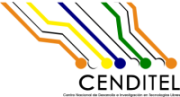Tabla de Contenido
Parte 2: Cálculo de divisas para producir un bien
Caso de uso relacionado: Calcular divisas para producir un bien
Cuando el usuario introduzca correctamente el usuario, la contraseña y el captcha podrá entrar al sistema (Figura 11).
- Campo de texto Unidad Económica: Espacio donde el usuario introducirá palabras asociadas a la unidad económica que desea consultar.
- Radio RIF: Para que el sistema compare los caracteres introducidos en el campo de texto con los RIF registrados en la base de datos.
- Radio Razón Social: Para que el sistema compare los caracteres introducidos en el campo de texto con la Razón Social registrada en la base de datos.
- Radio Nombre:Para que el sistema compare los caracteres introducidos en el campo de texto con los nombres de las empresas registradas en la base de datos.
- Botón Consultar: El sistema comienza la búsqueda en la base de datos.
- Botón Limpiar: El sistema debe borrar todos los datos introducidos por el usuario.
- Tabla con cuatro columnas: R.I.F., Unidad Económica, Ubicación y Requerimientos. Las tres primeras columnas tendrán dos botones que permitirán organizar la búsqueda de manera ascendente o descendente.
- Icono
 : Por medio de este icono el sistema regresará a la página anterior.
: Por medio de este icono el sistema regresará a la página anterior.
- Icono
 : El sistema debe permitirle al usuario acceder rápidamente al manual.
: El sistema debe permitirle al usuario acceder rápidamente al manual.
- Icono
 : Este icono debe permitir salir del sistema (cerrar sesión)
: Este icono debe permitir salir del sistema (cerrar sesión)
- Icono
 : El sistema debe permitir descargar la tabla en un archivo .csv.
: El sistema debe permitir descargar la tabla en un archivo .csv.
Figura 11: Página Principal
Si RIF, nombre o razón social de la unidad económica que el usuario desea consultar no está registrada en el SIGESIC debe mostrar el siguiente mensaje:
Figura 12: Aviso UE No Registrada en el SIGESIC
El sistema mostrará los resultados en una tabla tal y como se muestra en la Figura 13, el sistema permite descargar dicha tabla en un archivo csv, presionando el icono  .
.
- Tabla con cuatro columnas: R.I.F., Unidad Económica, Ubicación y Requerimientos. Las tres primeras columnas tendrán dos botones que permitirán organizar la búsqueda de manera ascendente o descendente.
- Columna 1 de la tabla --> Link RIF: Muestra otra tabla con los productos asociados a la empresa. Figura 18
- Columna 4 de la tabla --> Link Divisas: Solicita ciertos parámetros Figura 14
Figura 13: Resultados de la consulta
Si el usuario hace click sobre la palabra Divisas, el sistema mostrará una ventana emergente con los siguientes componentes:
- Spinnerfield Tipo de Cambio Nominal
- Drop-down Año de Registro
- Botón Calcular: El sistema recorre la cadena productiva de la unidad económica en busca de insumos importados.
- Botón Limpiar: Con este elemento el sistema puede borrar todos los campos modificados por el usuario.
- Icono
 : Cierra la ventana emergente.
: Cierra la ventana emergente.
Figura 14: Cálculo de Divisas por Unidad Económica
Si en la cadena productiva de la unidad económica consultada no existe ninguna empresa de origen extranjero, debe aparecer el siguiente mensaje:
Figura 15: Aviso
En caso contrario, se mostrará un aviso de Espere un momento mientras el sistema recorre la base de datos y muestra los resultados.
Figura 16: Aviso de Espere un Momento
Los resultados de los cálculos de divisas se presentarán tal y como se muestra en la Figura 17.
- Group-box Cadena Productiva: En está área de la ventana el sistema mostrará la cadena productiva en forma de árbol.
- Panel de información: la información que debe contener este panel es la concerniente al número de aguas arriba, aguas abajo, año e registro, tipo de cambio y el número de productos fabricados por la unidad económica raíz.
- Icono
 : Para descargar en un archivo .svg la cadena productiva que se muestra en el Group-box
: Para descargar en un archivo .svg la cadena productiva que se muestra en el Group-box
- Icono
 : Para descargar en formato .pdf la tabla de Requerimientos de Divisas.
: Para descargar en formato .pdf la tabla de Requerimientos de Divisas.
- Tabla Requerimientos de Divisas: cinco columnas.
Columna 1 Nivel y/o Producto: Se muestra el nombre de cada producto y los niveles (estos en negrita).
Columna 2 Cantidad: Volumen (unidades físicas), representan los requerimientos de cada uno de los insumos y la producción de los bienes de la unidad económica raíz.
Columna 3 Unidad de Medida
Columna 4 Precio USD$: El valor colocado en esta columna debe ser estimado por el sistema, tomando para ello el tipo de cambio introducido por el usuario y el precio unitario en Bolívares.
Columna 5 Monto USD$: El sistema debe calcular este valor, siendo la multiplicación de precio USD$ y la Cantidad (expresada en a columna 4 y 2 respectivamente).
Figura 17: Consulta del cálculo de divisas por Unidad Económica
Ahora bien, si el usuario decide consultar los cálculos de divisas por producto, deberá hacer click sobre el RIF de la unidad económica a estudiar (Figura 13), para que el sistema le muestre los productos fabricados por dicha empresa. El sistema le mostrará un aviso, tal y como se muestra en la Figura 18.
Figura 18: Aviso: Espere un momento
El sistema muestra la información de acuerdo a lo descrito en la Figura 19. Los elementos de esta pantalla son:
- Icono
 : Por medio de este icono el sistema regresará a la página anterior.
: Por medio de este icono el sistema regresará a la página anterior.
- Icono
 : El sistema debe permitirle al usuario acceder rápidamente al manual.
: El sistema debe permitirle al usuario acceder rápidamente al manual.
- Icono
 : Este icono debe permitir salir del sistema (cerrar sesión)
: Este icono debe permitir salir del sistema (cerrar sesión)
- Icono
 : El sistema debe permitir descargar la tabla en un archivo .csv
: El sistema debe permitir descargar la tabla en un archivo .csv
- Tabla Productos: Está compuesto por cuatro columnas:
Columna 1
: Icono para modelar la cadena productiva.
Columna 2 Producto: Nombre del producto.
Columna 3 Código Arancelario.
Columna 4 Especificaciones Técnicas
Columna 5 Requerimientos de Divisas: Link para que el sistema calcule los requerimientos de divisas de la cadena productiva por producto.
Figura 19: Consulta por Producto
Para consultar los cálculos en divisas se debe hacer click sobre la palabra Divisa.
Si el usuario hace click sobre la palabra Divisas, el sistema mostrará una ventana emergente con los siguientes componentes:
- Spinnerfield Tipo de Cambio Nominal
- Drop-down Año de Registro
- Botón Calcular: El sistema recorre la cadena productiva de la unidad económica en busca de insumos importados.
- Botón Limpiar: Con este elemento el sistema puede borrar todos los campos modificados por el usuario.
- Icono
 : Cierra la ventana emergente.
: Cierra la ventana emergente.
Figura 20: Consulta de cálculo de divisas por Producto
Figura 21: Aviso de Espere un Momento
Los resultados de los cálculos de divisas por producto se deben mostrar de la siguiente manera:
Figura 22: Cálculo de Divisas por Producto
Los resultados se presentan de la misma manera que en la Figura 15, por un lado se muestra la cadena productiva y en el otro una tabla con los cálculos de divisas.
Attachments (19)
- Boton-manual.png (706 bytes) - added by jvera 9 years ago.
- Boton-regreso.png (411 bytes) - added by jvera 9 years ago.
- Boton-salir.png (497 bytes) - added by jvera 9 years ago.
- Descargar-csv.png (448 bytes) - added by jvera 9 years ago.
- Figura-11.png (54.3 KB) - added by jvera 9 years ago.
- Figura-12.png (57.5 KB) - added by jvera 9 years ago.
- Figura-13.png (66.8 KB) - added by jvera 9 years ago.
- Boton-cerrar.png (1.1 KB) - added by jvera 9 years ago.
- Figura-14.png (71.6 KB) - added by jvera 9 years ago.
- Figura-15.png (70.5 KB) - added by jvera 9 years ago.
- Figura-16.png (46.3 KB) - added by jvera 9 years ago.
- Figura-17.png (120.8 KB) - added by jvera 9 years ago.
- Boton-pdf.png (612 bytes) - added by jvera 9 years ago.
- Boton-grafo.png (732 bytes) - added by jvera 9 years ago.
- Figura-18.png (45.0 KB) - added by jvera 9 years ago.
- Figura-21.png (44.1 KB) - added by jvera 9 years ago.
- Figura-22.png (111.6 KB) - added by jvera 9 years ago.
- Figura-19.png (53.9 KB) - added by jvera 9 years ago.
- Figura-20.png (58.0 KB) - added by jvera 9 years ago.
Download all attachments as: .zip